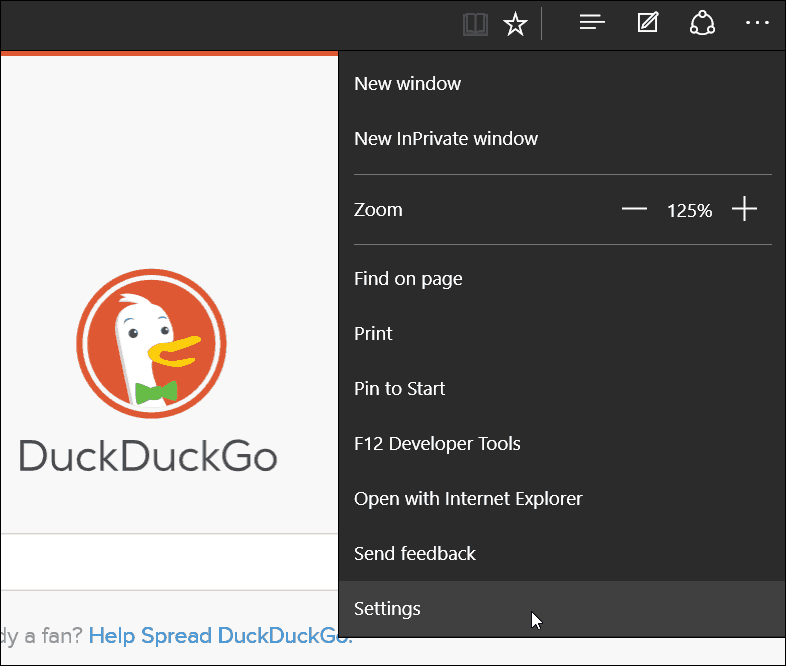Πώς να σταματήσετε τις ειδοποιήσεις Android από την ενεργοποίηση της οθόνης
Κινητό Ήρωας Android / / August 11, 2023

Δημοσίευσε
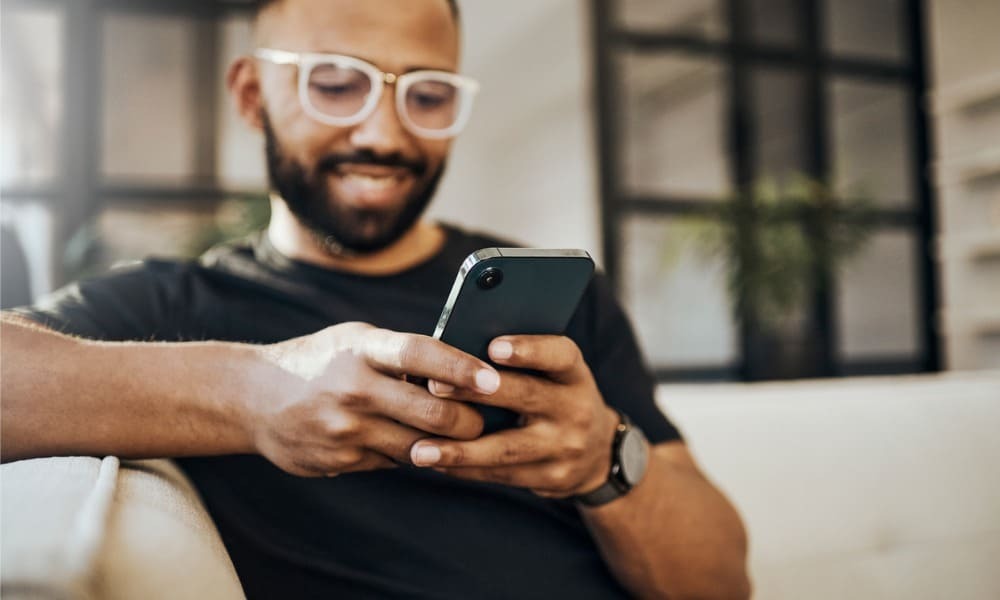
Βαρεθήκατε τις ειδοποιήσεις που φωτίζουν την οθόνη σας Android; Μπορείτε να το αποτρέψετε στις ρυθμίσεις της εφαρμογής σας. Αυτός ο οδηγός εξηγεί πώς.
Οι ειδοποιήσεις εφαρμογών και συστήματος αποτελούν ουσιαστικό μέρος της εμπειρίας σας στο κινητό. Ωστόσο, μπορεί να αποσπούν την προσοχή αν είστε απασχολημένοι, επομένως ίσως θέλετε να σταματήσετε τις ειδοποιήσεις Android να ενεργοποιούν την οθόνη σας.
Συνήθως, μια ειδοποίηση θα βουίζει στο τηλέφωνό σας ή θα σας ηχεί ενώ εμφανίζεται στην οθόνη για να γίνει αντιληπτή. Ωστόσο, αυτή η συμπεριφορά μπορεί να εξαντλήσει την μπαταρία σας πιο γρήγορα και να γίνει γενικά ενοχλητική. Μπορείτε να απενεργοποιήσετε τη συμπεριφορά ειδοποίησης μιας εφαρμογής στις ρυθμίσεις της συσκευής σας.
Δεν υπάρχει μια καθολική ρύθμιση για την αποτροπή όλων των εφαρμογών αφύπνιση της οθόνης κλειδώματος, επομένως θα πρέπει να τα διαχειριστείτε μεμονωμένα. Δείτε πώς.
Πώς να απενεργοποιήσετε τις ρυθμίσεις της οθόνης αφύπνισης της εφαρμογής στο Android
Εκτός αν ενεργοποιήσετε Λειτουργία πτήσης ή ενεργοποιήστε τη συσκευή σας Μην ενοχλείτε επιλογή, οι εφαρμογές θα συνεχίσουν να ξυπνούν την οθόνη σας από προεπιλογή. Επομένως, πρέπει να διαχειρίζεστε κουραστικά κάθε εφαρμογή από την οποία θέλετε να σταματήσετε τις ειδοποιήσεις.
Για να σταματήσετε την ενεργοποίηση της οθόνης στις ειδοποιήσεις στο Android:
- Σύρετε προς τα κάτω από το επάνω μέρος της οθόνης και πατήστε Ρυθμίσεις (εικονίδιο με το γρανάζι) στην επάνω δεξιά γωνία.
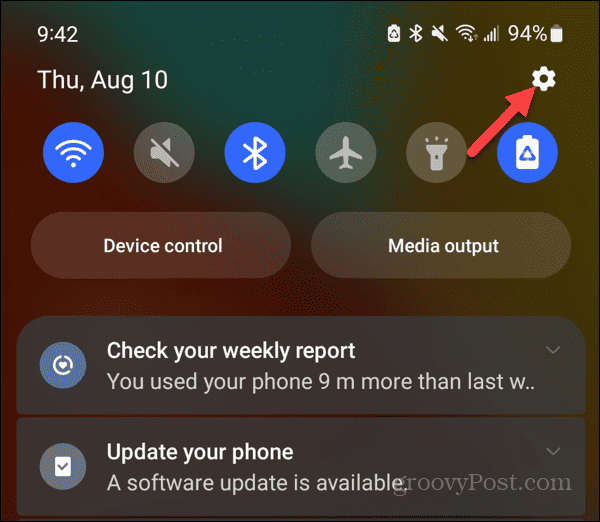
- Επίλεξε το Ειδοποιήσεις επιλογή από το Ρυθμίσεις μενού.
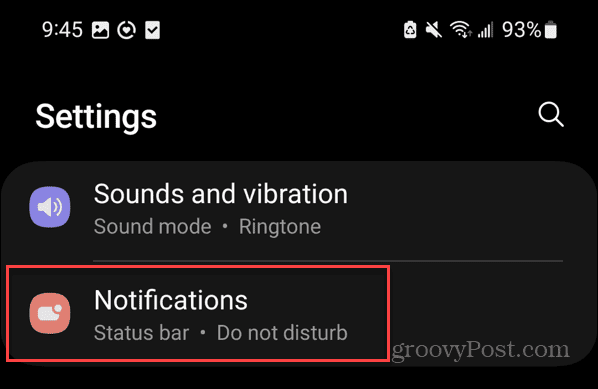
- Πατήστε το Ειδοποιήσεις εφαρμογών επιλογή για να δείτε την πλήρη λίστα των εγκατεστημένων εφαρμογών σας.
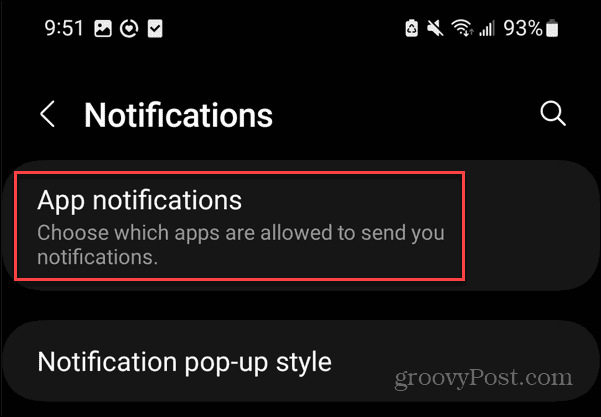
- Επιλέξτε την εφαρμογή που δεν θέλετε να ενεργοποιεί την οθόνη σας.
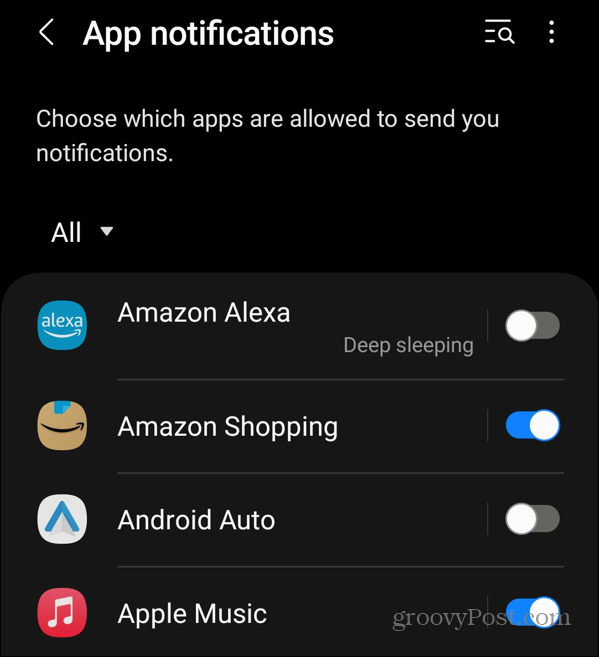
- Πατήστε το Σιωπηλός επιλογή κάτω από το Ειδοποιήσεις Ενότητα.
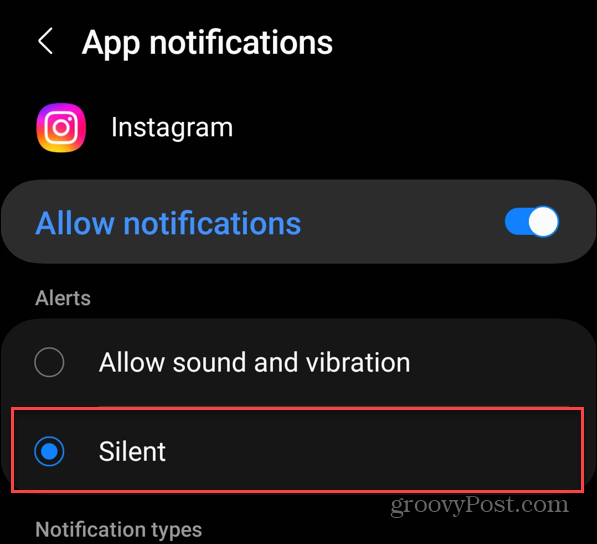
- Μπορείτε επίσης να απενεργοποιήσετε όλες τις ειδοποιήσεις εφαρμογών απενεργοποιώντας το Να επιτρέπονται οι ειδοποιήσεις διακόπτης. Ωστόσο, δεν θα έχετε πρόσβαση στις ρυθμίσεις ειδοποιήσεων για όλες τις εφαρμογές όταν την απενεργοποιήσετε.
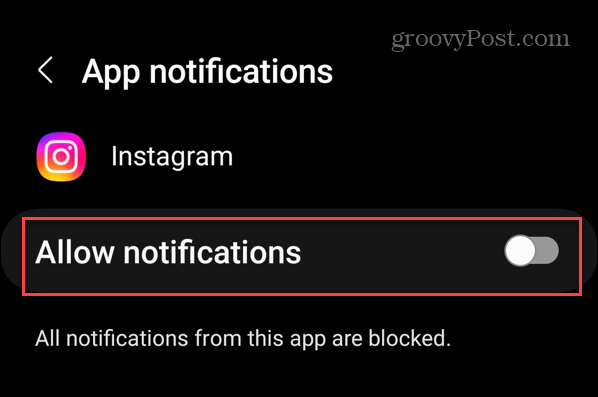
- Είναι επίσης σημαντικό να σημειωθεί ότι ορισμένες εφαρμογές θα σας επιτρέψουν να διαχειριστείτε συγκεκριμένες ειδοποιήσεις επιλέγοντας το Κατηγορίες ειδοποιήσεων επιλογή και ενεργοποίηση ή απενεργοποίηση μεμονωμένων τύπων ειδοποιήσεων.
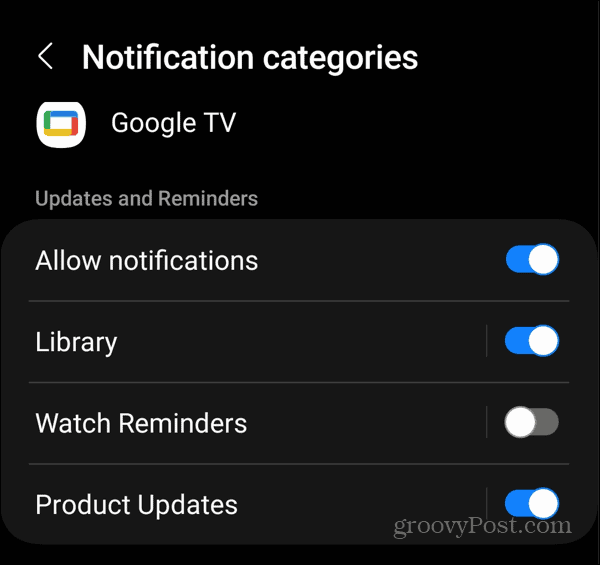
Πώς να χρησιμοποιήσετε τις ρυθμίσεις εντός εφαρμογής για να σταματήσετε τις εφαρμογές να ενεργοποιούν την οθόνη Android σας
Ανάλογα με την εφαρμογή, ενδέχεται να μπορείτε να σταματήσετε τις ειδοποιήσεις της εφαρμογής να ενεργοποιούν την οθόνη μέσα από την ίδια την εφαρμογή. Για παράδειγμα, στο Το μενού ρυθμίσεων της εφαρμογής Snapchat, μπορείτε να απενεργοποιήσετε το Οθόνη αφύπνισης επιλογή για ειδοποιήσεις που είναι ενεργοποιημένες από προεπιλογή.
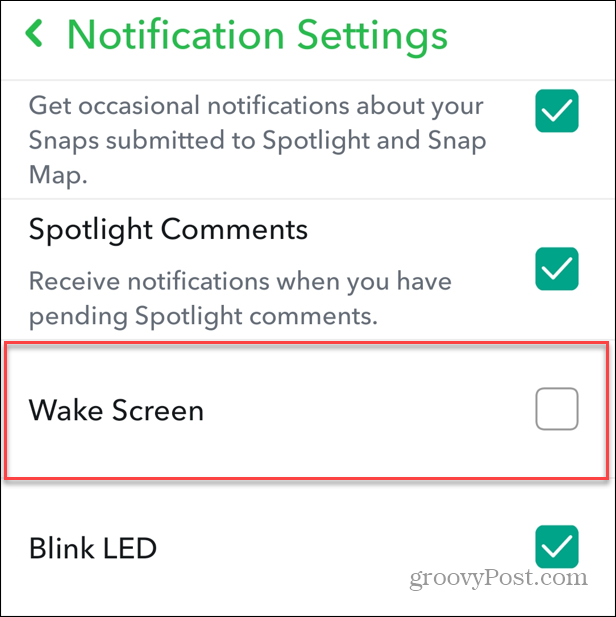
Κάθε εφαρμογή ποικίλλει, επομένως αυτή η επιλογή μπορεί να είναι ή να μην είναι διαθέσιμη σε μια συγκεκριμένη εφαρμογή που θέλετε να κάνετε σίγαση. Θα χρειαστεί να περάσετε από τις ρυθμίσεις κάθε εφαρμογής για να βρείτε την επιλογή και, εάν δεν είναι διαθέσιμη, χρησιμοποιήστε το πρώτο σύνολο βημάτων για να σταματήσετε την ενεργοποίηση των ειδοποιήσεων στην οθόνη.
Διαχείριση των ειδοποιήσεών σας στο Android
Εάν έχετε βαρεθεί τις ατελείωτες ειδοποιήσεις που ξυπνούν την οθόνη σας και σπαταλάτε την ισχύ της μπαταρίας σας, χρησιμοποιήστε τα παραπάνω βήματα για να αποτρέψετε την ενεργοποίηση της οθόνης των εφαρμογών στη συσκευή σας Android στο μέλλον.
Υπάρχουν άλλοι τρόποι με τους οποίους μπορείτε να διαχειριστείτε τις ρυθμίσεις σας στη συσκευή σας Android. Για παράδειγμα, ελέγξτε πώς να απενεργοποιήστε τις αυτόματες ενημερώσεις στη συσκευή σας ή μάθετε να απενεργοποιήστε την περιστροφή της οθόνης στο Android.
Εάν δεν έχετε όλη την ημέρα να περιμένετε να φορτιστεί το τηλέφωνό σας, μπορείτε ενεργοποιήστε τη γρήγορη φόρτιση στο Android. Μπορεί επίσης να σας ενδιαφέρει πώς να κρατήστε την οθόνη αναμμένη κατά τη διάρκεια μιας κλήσης. Και αν κάνετε εναλλαγή από Android σε iOS, μπορείτε μεταφορά φωτογραφιών από Android σε iPhone.